
公司最近视频业务越来越多了,作为公司技术大牛+首席剪辑师(自封),承担了公司不少视频剪辑的工作。虽然我的主显示器也有32寸,但是PR的小窗预览实在是看得我眼睛疼,所以最近果断是升级了一个副屏专门做视频预览用,还能偶尔在工作的时候顺便摸摸鱼,正好在此也分享一下我的桌面设备。
显示设备

主显示器:明基EX3203R;副显示器:明基EW2780Q。
明基EX3203R

我的桌面宽度为800mm,主显示器距离相对较远。而且我也喜欢坐的和桌面有一定的距离,所以我和它的视距差不多在800-850mm左右,所以在使用的时候也不需要转,喜欢用大屏的朋友可以参考我这个视距。

32寸1800R微曲的明基EX3203R是个非常不错的选择,2K分辨率在这个视距下,显示效果也很精细。87%DCI-P3的色域覆盖,3000:1的静态对比度和不错的色准,用来做主力视频处理和图片处理还是很香的。再加上144Hz HDR400 Freesync2的加持,游戏体验还是很不错的,算是现阶段我觉得最完美的主显示器了。详细评测和使用报告,可以参看我往期文章哦。
明基EW2780Q

副屏的选择让我纠结了很久,最开始是的目标机型是明基PD2710QC。最后千挑万选还是决定这款明基EW2780Q,正好分享一下使用体验和选择原因。

因为桌面空间还比较富余,所以暂时没有使用活动支架的打算,但是桌面空间也不能太浪费。所以副屏的空间占用一定要小。明基EW2780Q的这种镂空支架设计就让我特别喜欢,不但空间占用小,而且还可以用来收纳放置一些小物。

隐藏式的线材收纳支架,也能更好的保证桌面的整洁。估计是为了这个收纳设计,所以支架只能调节仰俯角度,这也是让我感觉特别遗憾的地方。

好在下单前做足了功课,它的屏幕高度,刚好和我期待中的高度差不多,所以没有高度调节暂时不影响啥。如果未来有调节需求,也可以通过预留的壁挂孔,升级活动支架。

副显示器和主显示器不同,需要胜任的工作种类更多,接驳更多不同的设备,所以经常需要调节显示器,明基EW2780Q采用按键+5轴调节模式,调节参数很方便。
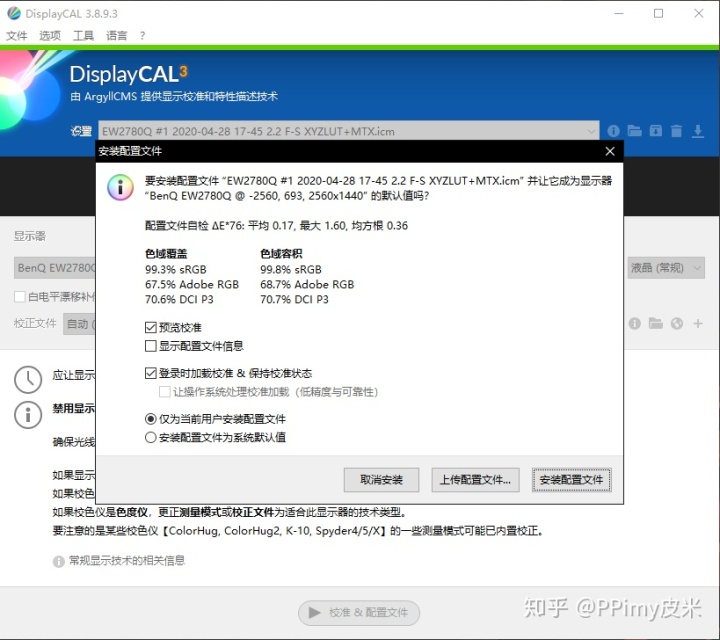
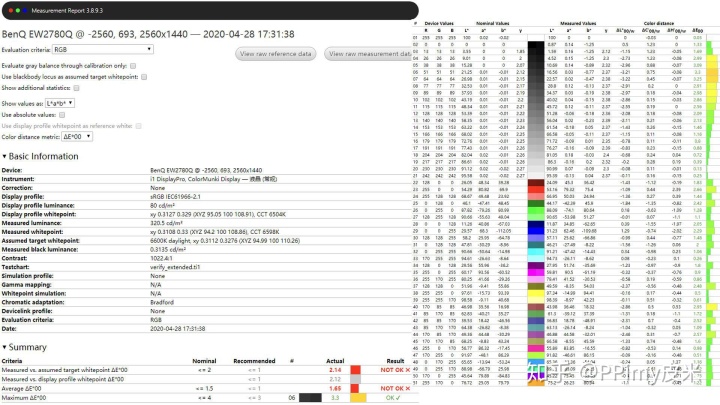
也因为要灵活接驳设备,所以显示器的默认色准一定要给力。这也是为啥我一直用明基的原因,即便未校色,色准也很高,平均色差△E只有1.65,最大色差△E为3.3。sRGB覆盖也有99.3%,对比度为1022:1,即便没有校色,也可以干点专业活了。

相信大部分人,副显示器主要“摸鱼”工作就是用来看视频和直播了。所以明基EW2780Q在视频上的优化也是非常吸引我的,首先是HDRi,在普通HDR的基础上,增加B.I.+(智慧调光)模式,使得屏幕可以根据环境光自动调节亮度及内部色温。不会像传统HDR那样显得有些偏灰了,整体显示效果更自然。



EX3203R显示器是HDR模式,EW2780Q运行在HDRi模式下,区别还是蛮大的。

其次,明基EW2780Q针对24帧电影片源还有特别的优化,全屏播放24帧电影时,显示器会自动将刷新率匹配至24Hz,减少无效画面带来的模糊感。目前生产的视频主要也都还是24帧的视频,对剪辑预览会有一定的帮助~

然后就是super resolution超解析功能了,通过内部算法提高低分辨率片源画质,不过开启后,但可能像素点会变大,可以根据需求自定档位。我一般稍微开一档就好了~

大部分时候我们都在用“旁光”来看副显示器,所以护眼功能对副显示器来说也非常重要,这也是为什么副显示器我依旧选择明基。白天到黑夜,不用手动调节,“小下巴”自动侦测环境光,屏幕自动调节亮度。


EW2780Q还内置了一些特定的护眼模式,我比较喜欢在纯文本编辑的时候使用电子报模式,通过模拟墨水屏电子书效果,降低亮度,提高对比,减少视疲劳。

EW2780Q的刷新率虽然只有60Hz,但是用来玩一下不耽误工作的RPG还是绰绰有余的啦~
双屏显示器使用经验

用双屏显示器,有条件的话最好准备一个校色仪,不然2个屏幕色差很大,使用体验极差。如果没啥专业需求的话,也可以考虑租一个。校色之后一定要记得在色彩管理里确认2个屏幕,是不是应用了对应色彩文件。
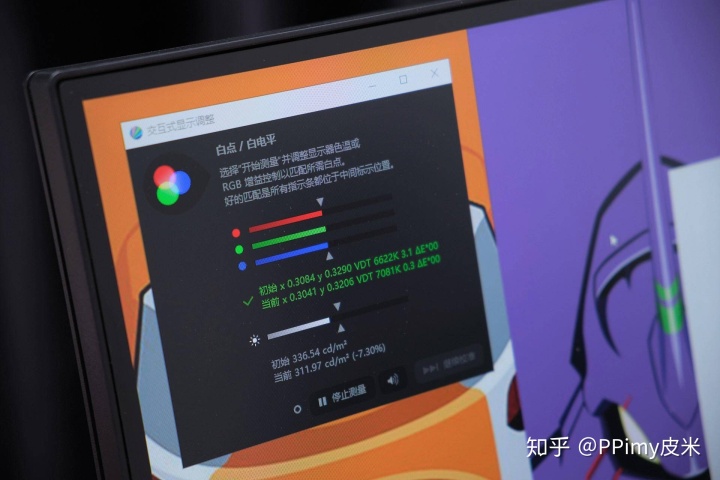
当然还有个更省成本的方案,如果2台都是明基显示器的话,可以选择M-book模式。这个模式下屏幕色温7000k左右,白点也非常的准,即便是不同的显示器偏差也很小。不校色的话,用这个模式起码色温和白点是同步的,看起来不会很怪。

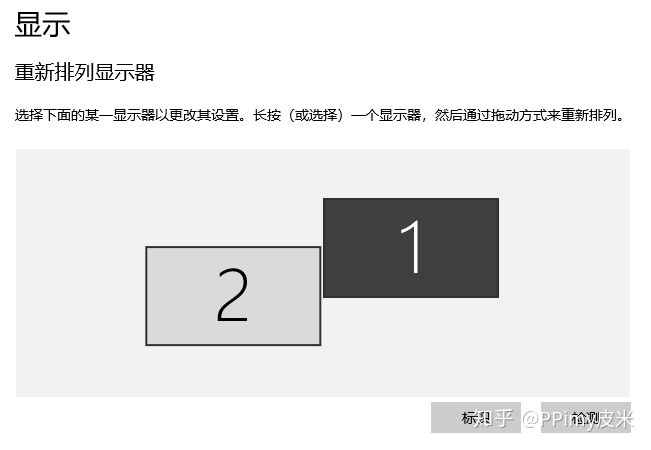
其次,如果像我这种,2个显示器不等高的组合方式,记得在“显示设置”里调节一下2个显示器的对应高度,这样鼠标在2个屏幕之间滑动位置就会无缝切换。2台显示器最好选择同一个分辨率,尺寸有差异影响不大,但是分辨率有差异,鼠标滑动是没法做到无缝切换的,鼠标滑动就会总是错位。

一个屏预览,一个剪片子,再也不用担心细节漏掉了,公司的片子一小会儿就剪好了。效率高很多~
绿联DP线x2

原装的DP线肯定是不够长的,我2个显示器都用的是这个3米的绿联金属头DP线。

这个DP线非常经得折腾,可能是因为显卡出风口出热风的原因,我们家傻猫子冬天总喜欢在电脑后面折腾。结果一嘴咬断了我800块的光纤DP线。。。让我心痛不已。所以全换成这个金属头蛇皮网的DP线了,随你咬好了。
aboStudio DESK

最后和显示相关的就是我这个显示器支架了——aboStudio DESK。爬遍全网唯一找到一家可以定制桌腿高度的显示器支架。

桌面为铝合金材质,四条腿是3D打印的,可以找客服定制高度。别看挺轻的,但是非常耐操,我的明基EX3203R那么重,放在上面稳如老狗。像明基EW2780Q这种无法调节显示器高度的就很适合这种支架,我定制了2付高度桌腿,以备不时之需。
音响设备
说完显示设备自然就要聊聊音响设备了,显示设备和音响设备不同,显示器发展速度比较快,更换频次更高,可以则需而入。音响设备就不同了,发展速度非常慢,基本入手之后很少会去升级它。所以强烈建议音响设备一定要一次到胃,多花点钱还是非常值的。可以少走不少弯路。

我以前一直以为我很“聋”,音响基本好坏分不出来,后来从公司借了一套KEF LSX来玩,“洗耳”之后彻底中毒,用好音响对听歌,游戏,看电影体验提升还是非常明显的。
Razer Nommo Pro 天狼星专业版

我对低音非常敏感,所以音响设备的低音效果,是我最优先甄选条件。最后几经挑选,选择入手了雷蛇的天狼星专业版。看看这低音炮的尺寸,低音效果极其炸裂,就为了更好的保护这个低音炮,我还特意定制了这个桌子,预留一个专门用来放置它的位置,保护好这个低音炮。

狼星专业版的高音和中音部分也有独立的单元,三个频段声音独立输出,效果更佳也更为清晰,层次感和细腻。单元表面的杜邦凯芙拉纤维涂层抗静电,耐酸碱,抗撕裂性,高韧性,可以很好的提升音响的耐久度。狼星专业版的声场很开阔,定位感很强,在玩FPS游戏的时候,枪声、脚步声的方向有比较明显的辨识度。具体的评测可以参看我的往期文章哦。
Razer Leviathan 利维坦巨兽

一旦中毒,就会有种小孩子才做选择的心态了。Razer Leviathan 利维坦巨兽也被种草了很久,最近也是入手了,主要看中它可以虚拟5.1声道。所以想和天狼星专业版组一个7.2声道的暴躁组合,暂时还没有弄成功,感觉得上调音台或者专业声卡了,有经验的同学欢迎留言指点一下,整成功了再整一篇给大家分享一下体验~
显示器自带音响
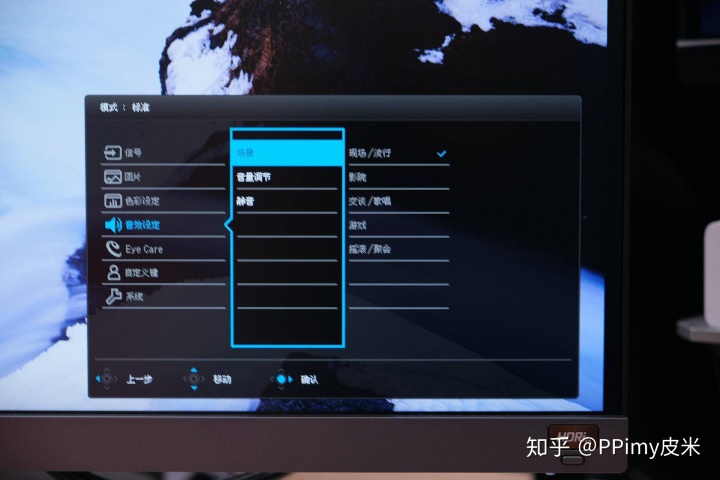
最后就是EW2780Q自带的2个5W的音响,这虽然没法和桌面的2个音响比了,但是音效在显示器音响里绝对是名列前茅的,treVolo团队设计,配合DSP芯片提供的多种音效模式。这也是为啥我最后会选择EW2780Q的以一个重要原因,这样我在接驳其他设备到EW2780Q上时,就不需要额外接声音输出了。尤其是我在用虚拟机运行公司系统的时候,就可以直接用使用EW2780Q上的音响独立输出音源,还能获得一个不错的效果。
外设设备和其他桌面装饰

主力键盘是TT g821茶轴键盘,貌似是目前唯一的三模机械键盘。不管是蓝牙还是无线模式。延迟非常低,工作娱乐一把就搞定了,省去换来换去的烦恼。首发539元入手的。
鼠标是巴塞利斯蛇终极版,入手毒蝰终极版之后没多久后入手的,几经对比最后还是决定留下巴塞利斯蛇,毒蝰备用。
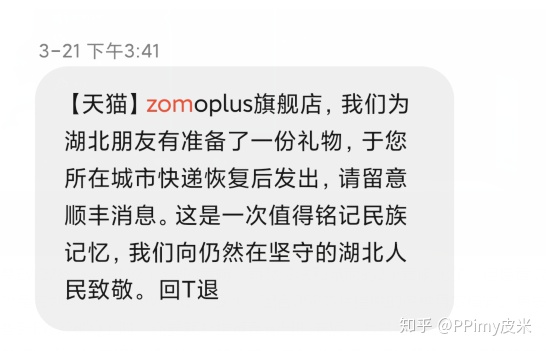
鼠标垫是在ZOMO旗舰店的礼物,因为有猫非常可爱~而且做工很棒,所以作为猛男的我必须得用上。0元入手。

装饰在显示器支架上的都是ZOMO的键帽,用双面胶黏上去的。零零散散消费了1000左右吧。

2个ZOMO猫爪杯垫,用来垫咖啡和外卖,防止烫坏桌面,还可以用来装饰桌面萌萌的。小米小爱闹钟咸鱼上淘来的,用来时刻提醒自己工作节点,做好时间管理。还有一个小米的温湿度计,因为我这个工作间还有很多硬件设备,身在南方,湿度动不动就爆表,所以定期提醒自己给工作间除湿非常重要,公司数据要是丢了我可赔不起。总花费大约150元。
剪辑&娱乐双修PC

剪片子玩游戏,光有好桌面可不行,一台“硬”实力的PC也相当重要,之前一直用的是Ryzen 3600+5700在剪片子,时间一长特效一多就有点吃不消了。想想最后还是升级一下好了~
具体配置单:
处理器:intel i9-9900KS
主板:七彩虹iGame Z390 Vulcan X
显卡:七彩虹iGame GeForce RTX 2070 SUPER Vulcan X OC
内存:ZADAK SPARK 8GB ×4 4133MHz
硬盘:浦科特M9P+ 512G ;WD SN550 1TB
机箱:酷冷至尊SL600M金色限量版
电源:酷冷至尊V850PLATINUM
散热:酷冷至尊P360ARGB 银色
手办:《五等分的花嫁》三玖天下第一


金色机箱配上和我这个桌子居然意外的般配~


RGB和屁股才是性能的源头~
最后

本次的桌面分享也算是告一段落了,升级后的双屏剪片和工作娱乐效率提高了不少。桌面上其实还有供电结构,网络体系,存储阵列以及耳机麦克风等设备,碍于篇幅我们下次再找机会为各位分享。如果你有任何和本文相关的问题,欢迎在评论区留言,最后的最后感谢您的耐心阅读,我们下篇再见~




















 934
934

 被折叠的 条评论
为什么被折叠?
被折叠的 条评论
为什么被折叠?








